- Krigou Schnider

- 23 juil. 2023
- 1 min de lecture
Nous utilisons tous les jours la fonctionnalité de recherche dans Windows 11 pour trouver et lancer des applications, rechercher des informations sur le Web, trouver des fichiers, des dossiers et des paramètres. Windows 11 offre différentes options pour lancer une recherche. Passons en revue ces différentes possibilités.
Windows 11 - Options de recherche
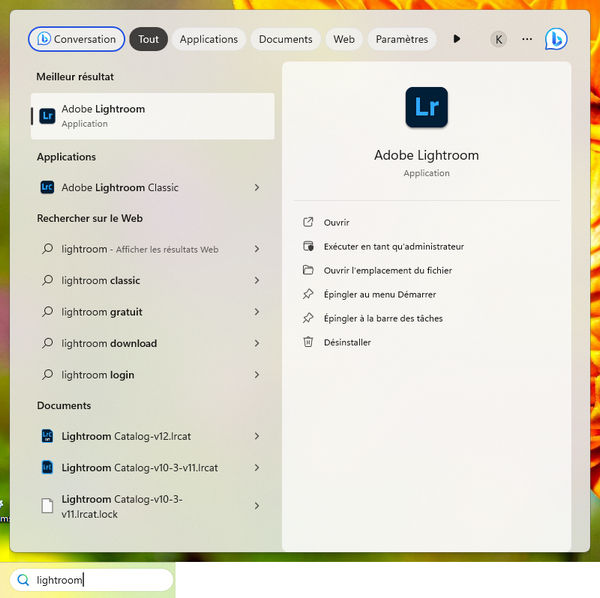
Méthode 1 sur 4
Une barre de recherche est placée par défaut dans la barre des tâches. Vous pouvez cliquer sur la zone de recherche de la barre des tâches puis commencez à y taper ce que vous recherchez.

Méthode 2 sur 4
Avec Windows 11, Microsoft a réintroduit la zone de recherche dans le menu Démarrer. La zone de recherche n'était plus présente dans le menu Démarrer de Windows 10.
Sur un PC Windows 11, ouvrez le Menu Démarrer, et cliquez sur la zone de recherche dans le menu Démarrer pour basculer automatiquement vers le menu de recherche ou rechercher à la maison, où vous pouvez taper votre mot-clé de recherche.
Méthode 3 sur 4
Pour commencer une recherche, ouvrez simplement le menu Démarrer, puis commencez à taper votre mot-clé de recherche. Vous n'avez même pas besoin de cliquer sur la zone de recherche du menu Démarrer !
Méthode 4 sur 4
Il existe un raccourci clavier pour afficher le menu de recherche. Appuyez simultanément sur le logo Windows et S (Logo Windows + S) sur le clavier, pour afficher le menu de recherche. Vous pouvez ensuite commencer à taper pour entamer une recherche.






